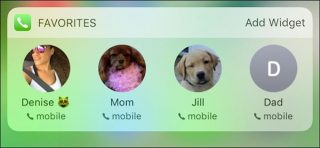آموزش شخصی سازی شورتکاتهای تاچ سهبعدی در آیفون
تاچ سهبعدی، با عملکرد جدیدی که به آیفون اضافه کرده، یک نوآوری فوق العاده است. معمولا شورتکاتهای تاچ سهبعدی که در دل آیکون اپلیکیشنها است، به اندازه کافی کار راه انداز است، اما چند راه برای شخصی سازی و دست بردن در این شورتکاتها وجود دارد.
شخصی سازی کانتکتهای دلخواه فون (Phone) و فیستایم
اپلیکیشنهای فون و فیستایم، راههای سادهای را برای شخصی سازی کانتکتهای دلخواه، پیشنهاد میدهند. اگر هر گروه از این اپلیکیشنها را لمس کنید، همانند تصویر زیر، چهار کانتکت برای شما نمایش داده میشود:
برای تعیین اینکه چه کانتکتهایی در قسمت شورتکات تاچ سهبعدی نمایش داده شود، اپلیکیشن فون را باز کرده و سر برگ “Favorite” را انتخاب کنید، سپس گزینه “Edit” را که در قسمت بالا-سمت راست قرار دارد، انتخاب کنید.
حال وارد قسمت ویرایش شدهاید و میتوانید از حاشیه مشخص شده در سمت راست کانتکتها، ترتیب قرارگیری آنها را مدیریت کنید. به خاطر داشته باشید که تنها چهار کانتکت اول در شورتکات تاچ سهبعدی دیده خواهد شد.
پس از اعمال تغییرات، اپلیکیشن فون را با تاچ سه بعدی باز کنید. مطابق تصویر زیر میتوانید کانتکتهای ردهبندی شده را مشاهده کنید.
فیستایم هم دقیقا به همین شیوه تنظیم میشود. بنابراین اگر با بعضی از دوستانتان بیشتر از این طریق در تماس هستید، بهتر است آنها را به چهار کانتکت اول انتقال دهید.
شخصی سازی شورتکاتهای تاچ سهبعدی در اپلیکیشنهای دیگر
هرچند دو اپلیکیشن فون و فیستایم، امکان اعمال تغییرات مستقیم در شورتکاتهای تاچ سهبعدی را میدهند، شما میتوانید نحوه نمایش این شورتکاتها را در اپلیکیشنهای دیگر نیز تغییر دهید.
برای مثال در اپلیکیشن مسیج (Messages)، به جای اینکه سه کانتکت برگزیده در شورتکاتهای تاچ سهبعدی نشان داده شود، سه کانتکت اخیر نمایش داده میشود.
هرچند در این اپلیکیشن نمیتوان همانند اپلیکیشنهای فون و فیستایم، کانتکت نمایش داده شده را در شورتکاتهای تاچ سهبعدی تعیین کرد، اما میتوان آنها را کنترل کرد. برای مثال، اگر شما به شخصی پیام ارسال کنید، کانتکت آن شخص در صدر شورتکات اپلیکیشن مسیج قرار میگیرد. از طرفی، اگر از هر سه کانتکت صدر نشین پیامی را حذف کنید، دیگر آن کانتکت در شورتکات نمایش داده نمیشود.
اپلیکیشن “Reminders” نیز به آیتمهای صدر نشین اکتفا میکند. اما میتوان لیست را به بالا انتقال داد و نحوه نمایش شورتکاتهای تاچ سهبعدی را تغییر داد. تنها کافی است لیست دلخواه را چند ثانیه لمس کرده و به داخل کادر چهار لیست برگزیده درگ کنید. توجه کنید که اگر لیستهای خود را بروزرسانی میکنید، چهار لیست برگزیده نیز تغییر میکند.
همچنین باید به این نکته توجه کرد که شورتکاتهای اپلیکیشنهای دیگر نیز میتواند تحت تاثیر شما قرار بگیرد. برای مثال، شورتکاتهای اپلیکیشن وضعیت آب و هوا با اضافه یا حذف کردن مکانها تغییر میکند. شورتکات اپلیکیشن نوت (Notes) بر اساس بالاترین نوت در لیست شما تغییر میکند.
برای استفاده بیشتر از امکانات تاچ سهبعدی، میتوان شورتکاتها را در قسمت تنظیمات آیفون تغییر داد یا رویدادهای مشخص را در اپلیکیشن تقویم (Calendar)، نشانه گذاری کرد، اما متاسفانه در حال حاضر دسترسی به تنظیمات شورتکات برای این اپلیکیشن فراهم نشده است. قطعا با تکامل سیستم عامل iOS، قابلیت تاچ سهبعدی نیز پیکربندی خواهد شد.
امکان شخصی سازی شورتکاتهای تاچ سهبعدی را میتوانید برای اپلیکیشنهای دیگر هم امتحان کنید.
نوشته آموزش شخصی سازی شورتکاتهای تاچ سهبعدی در آیفون اولین بار در پدیدار شد.